如何高效连接电脑与投影仪:详细指南
在现代办公和教学环境中,电脑与投影仪的连接已成为日常需求。本文将详细介绍多种连接方式及常见问题解决方案,帮助您快速完成设备连接。
一、有线连接方式
1. HDMI连接(推荐)
步骤:
确认电脑和投影仪都有HDMI接口
使用HDMI线连接两端
投影仪切换至HDMI信号源
电脑上按Win+P(Windows)或Command+F1(Mac)选择投影模式
2. VGA连接(传统方式)
注意事项:
需要额外音频线传输声音
连接后需在电脑显示设置中调整分辨率
部分新设备可能不再配备VGA接口
二、无线连接方式
1. Miracast/WiDi技术
适用于支持无线显示的设备和投影仪,无需网络即可直连。
2. 专用无线投影设备
如Chromecast、Apple TV等,需通过WiFi网络连接。
3. 软件解决方案
部分品牌投影仪提供专属连接软件,如Epson iProjection、BenQ InstaShow等。
三、常见问题及解决方法
1. 无信号显示
检查线缆连接→确认信号源选择→更新显卡驱动→尝试其他接口
2. 分辨率问题
调整电脑分辨率至投影仪最佳分辨率(通常为1024×768或1920×1080)
3. 声音输出问题
在系统声音设置中将输出设备切换为投影仪或HDMI音频
四、实用技巧
提前15分钟连接设备进行调试
准备转接头(如USB-C转HDMI)
保存常用投影设置预设
了解快捷键操作(Win+P/Command+F1)
通过以上方法,您可以轻松应对各种投影需求,确保演示顺利进行。根据设备情况选择最适合的连接方式,并记住常见问题的解决方案,将大大提高工作效率。